Приём платежей на вашем сайте
с использованием банковских карт
и QR кодов Системы Быстрых Платежей
OpenCart 3
1. Установка модуля оплаты
Извлеките содержимое архива с модулем в корневую директорию Вашего сайта.
В панели администрирования OpenCart 3 перейдите в раздел «Модули/Расширения» — «Модули/Расширения». Выберите тип расширения «Оплата»(см. Рисунок 1)
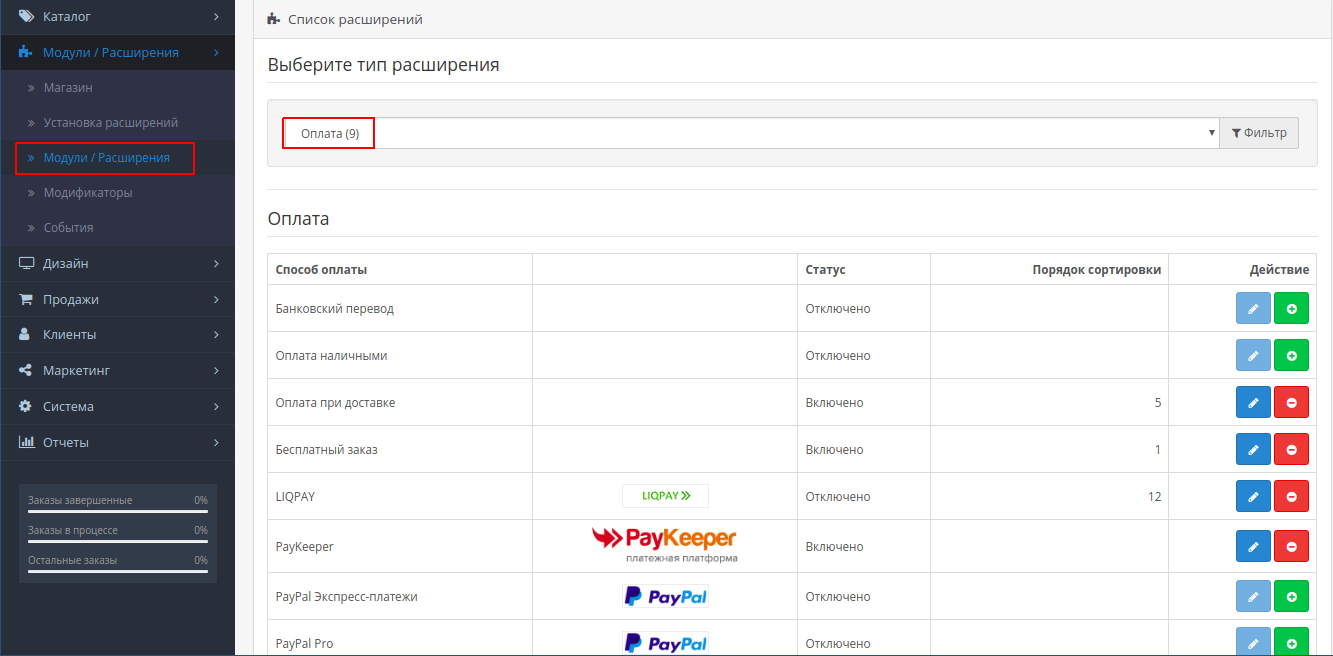
Рисунок 1. Список способов оплаты.
В списке способов оплаты напротив способа оплаты PayKeeper нажмите на кнопку «Активировать» (иконка белого плюса на зеленом квадрате, см. Рисунок 2).
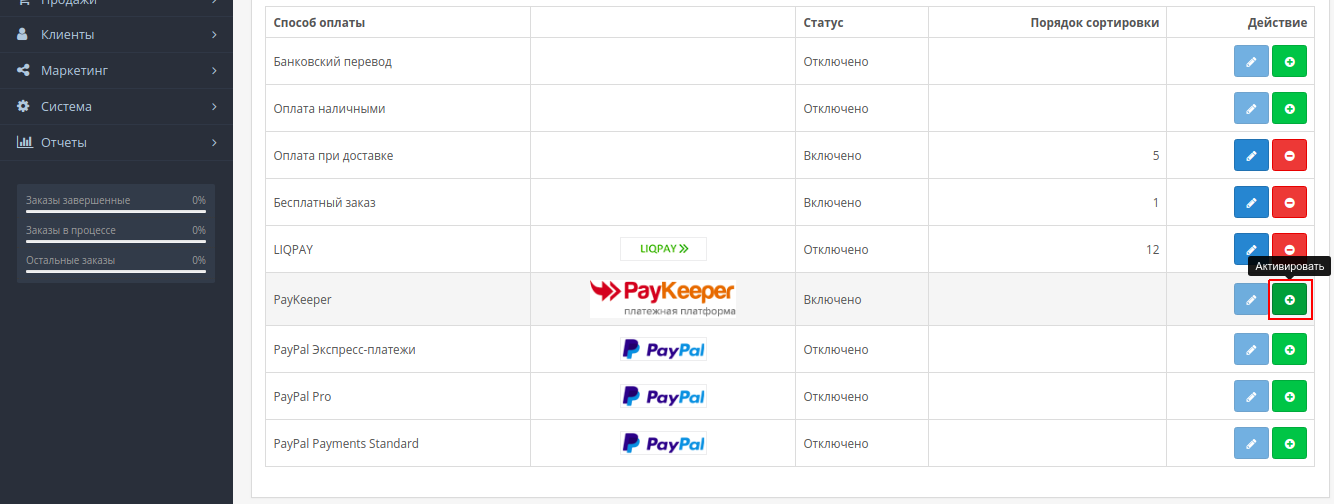
Рисунок 2. Активация способа оплаты.
После этого станет активной соседняя кнопка «Редактировать» (иконка белого карандаша на синем квадрате). Нажмите ее для редактирования настроек модуля(см. Рисунок 3)
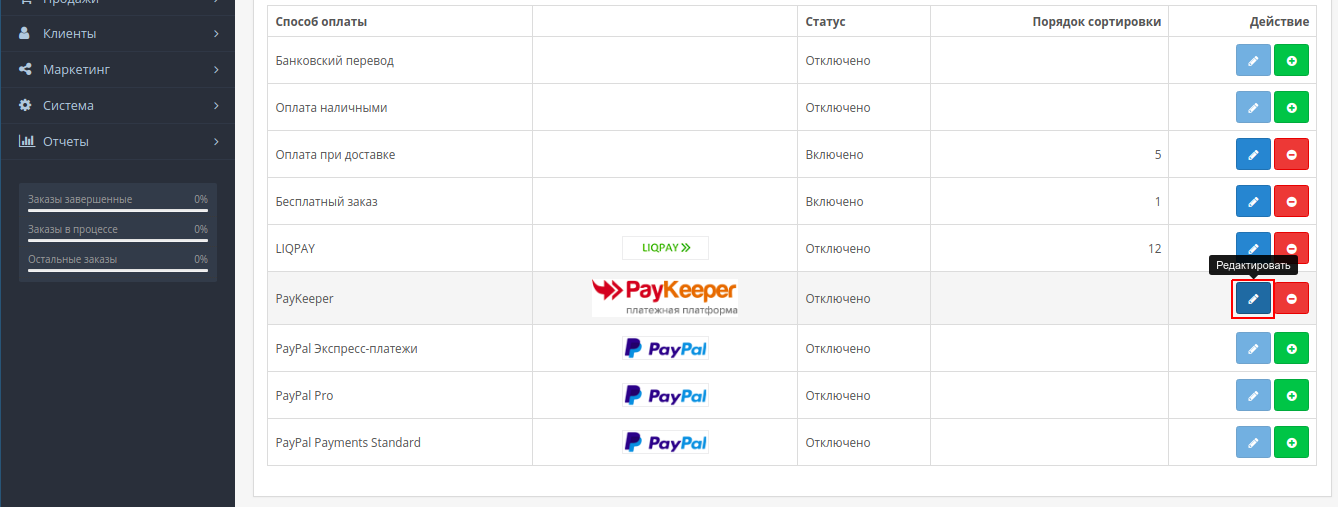
Рисунок 3. Редактирование настроек модуля.
2. Настройка модуля оплаты
Заполните открывшуюся форму настроек модуля. (см. Рисунок 4)
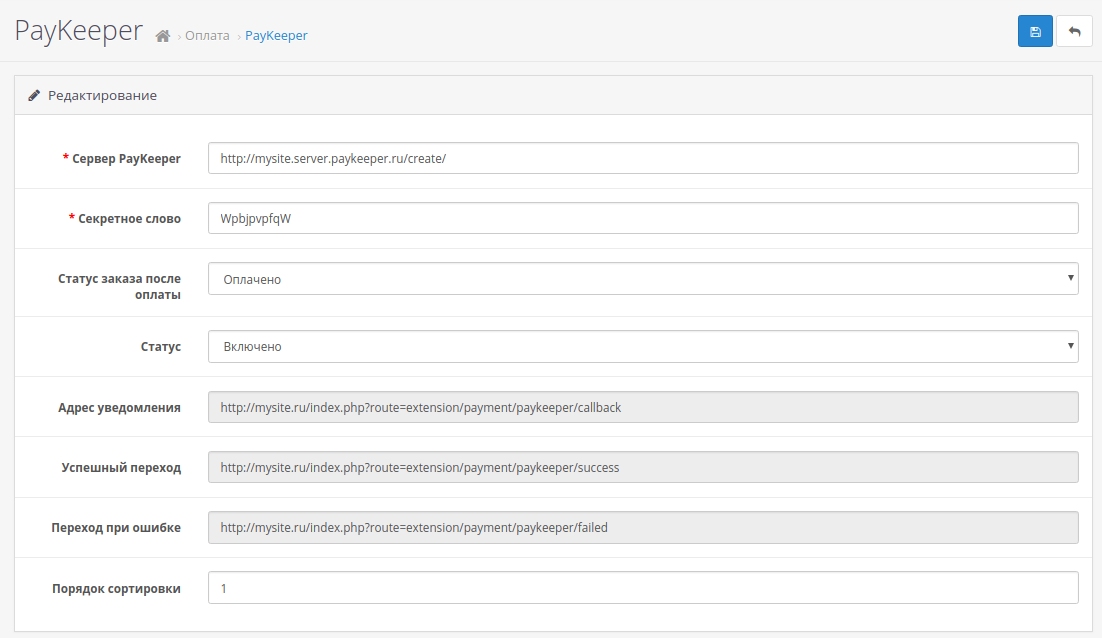
Рисунок 4. Настройка модуля.
-
Сервер
В этом поле необходимо указать URL адрес формы оплаты, который имеет следующий вид:
http://<ваш_сайт>.server.paykeeper.ru/create/
(Например, если URL адрес Вашего сайта — mysite.ru, то URL формы оплаты будет следующим: http://mysite.server.paykeeper.ru/create/) -
Секретное слово
Ключ, который Вам нужно сгенерировать в личном кабинете (см. раздел «Настройка личного кабинета»)
-
Статус заказа после оплаты
Здесь необходимо указать статус, который будет назначаться заказу после успешной оплаты
-
Статус
Установите статус способа оплаты в значение Включено, чтобы он был доступен при выборе способа оплаты на сайте
-
Порядок сортировки
Установите очередность, с которой будет отображаться способ оплаты в списке способов оплаты
Нажмите на кнопку «Сохранить».
3. Настройка личного кабинета
Зайдите в раздел «Настройки» Вашего личного кабинета. В разделе «Получение информации о платежах» установите:
-
Способ получения уведомления о платежах
«POST-оповещения».
-
URL, на который будут отправляться POST-запросы
Скопируйте данный URL из настроек модуля в панели управления OpenCart Вашего интернет-магазина. Этот URL будет обозначен в настройках модуля как Адрес уведомления(см. Рисунок 4)
Также сгенерируйте или придумайте «Секретное слово». Оно должно совпадать с тем, что Вы указали на предыдущем этапе в настройках способа оплаты. Пример настроек указан на Рисунке 5.
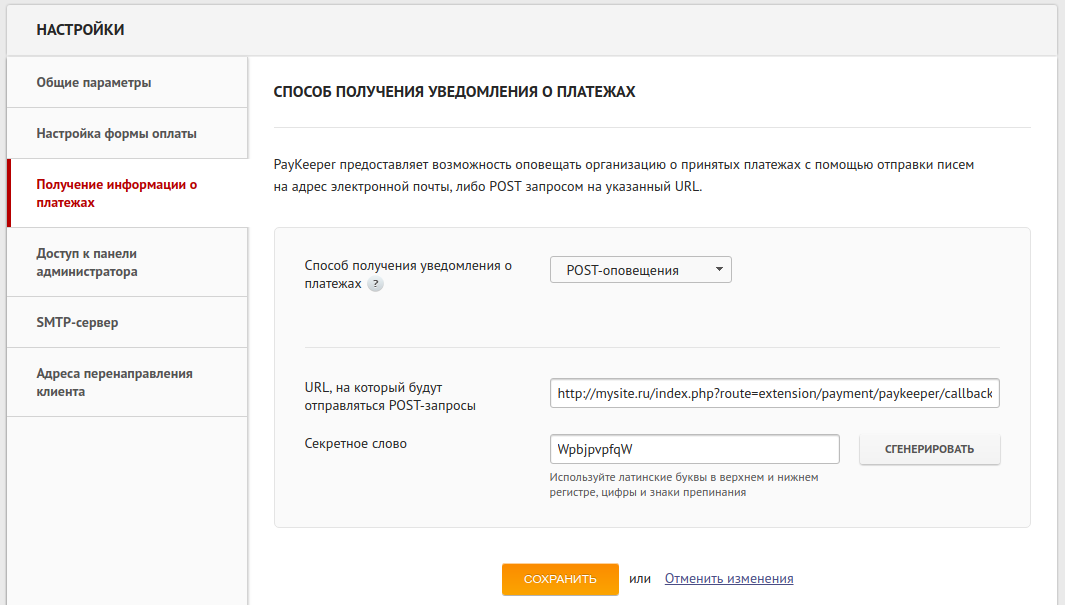
Рисунок 5. Настройка личного кабинета.
В разделе «Адреса перенаправления клиента» установите
-
URL страницы, на которую клиент переходит при успешном завершении оплаты
Значение данного URL необходимо скопировать из настроек модуля в панели управления OpenCart (строка Успешный Переход, см. Рисунок 4)
-
URL страницы, на которую клиент переходит при неудаче в про процессе оплаты
Значение данного URL необходимо скопировать из настроек модуля в панели управления OpenCart (строка Переход при ошибке, см. Рисунок 4)
Отметьте галочку «Пропускать служебные страницыr». Пример настроек смотрите на Рисунке 6.
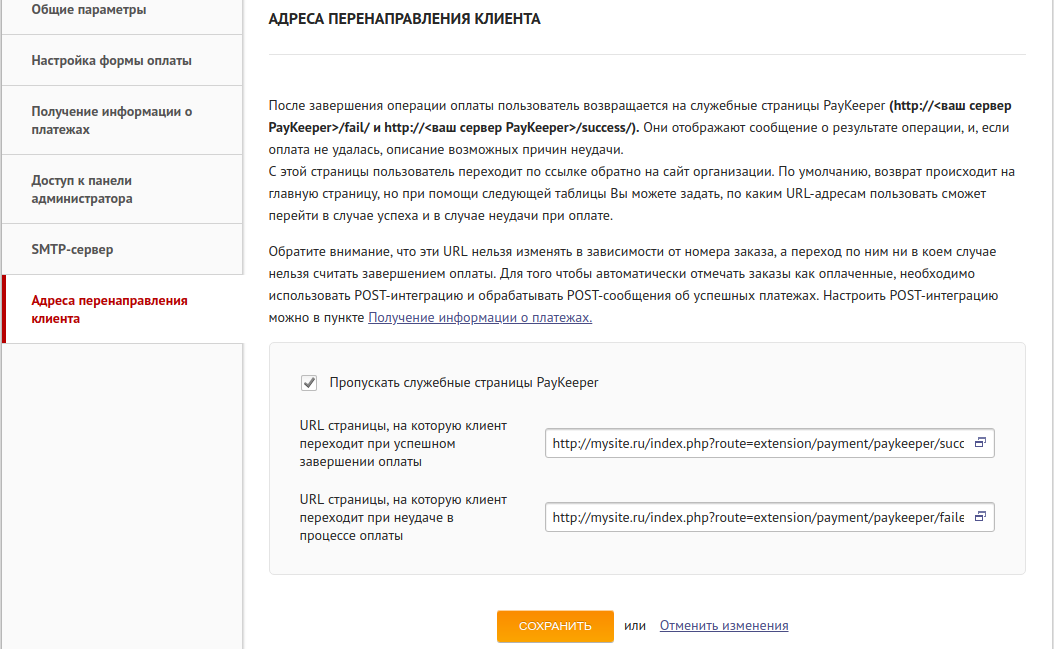
Рисунок 6. Настройка личного кабинета.
и сразу получите доступ в личный кабинет